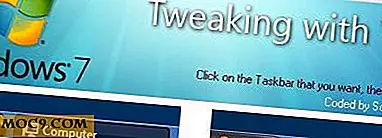Hoe Fix Flash Player crasht probleem in Google Chrome
Google Chrome is de standaardbrowser voor de meeste gebruikers, omdat het gemakkelijk te gebruiken is en vol zit met functies. Er zijn echter een aantal problemen met Google Chrome waar gebruikers niet de voorkeur naar een oplossing voor vinden. Een daarvan is dat Flash Player willekeurig crasht zonder enige reden. Dit gebeurt vooral wanneer u video's in de browser afspeelt waarvoor Shockwave Flash Player-functionaliteit vereist is.
Waarom crasht de Flash Player?
Als je diep in het probleem graaft, blijkt dat de nieuwe versies van Google Chrome vooraf zijn geïnstalleerd met een aangepaste versie van Flash Player. De meeste mensen zullen Flash Player downloaden en installeren van Adobe, dat beschikbaar is voor alle toepassingen, inclusief Google Chrome.
Het probleem met Google Chrome is dat het een aangepaste versie van Flash Player uitvoert naast de Adobe-versie van Flash Player. Wanneer ze beide gelijktijdig worden uitgevoerd, resulteert dit in conflicten met plug-ins, frequente vertraging van browsers en zelfs browser-crashes.

Vaststelling van het crashprobleem met Flash Player - Voer Flash Player on-demand uit
Als u beide versies van Flash Player ingeschakeld wilt houden (uiteraard zonder reden), kunt u de Flash-functie uitschakelen en deze alleen op aanvraag activeren. Op deze manier wordt video (en andere Flash-inhoud) pas weergegeven als u erop klikt. Ga als volgt te werk om deze instelling te wijzigen:
1. Ga naar Google Chrome-instellingen -> Geavanceerde instellingen weergeven.
2. Ga onder Privacy naar Instellingen voor inhoud. Opmerking : U kunt " chrome://settings/content " in de omnibar typen om snel toegang te krijgen tot de inhoudsinstellingen.

3. Selecteer onder Plug-ins "Click to play".

Dit plaatst een tijdelijke aanduiding in plaats van de video's en andere Flash-inhoud zoals advertenties enz. Wanneer u op de tijdelijke aanduiding klikt, wordt Flash-inhoud ingeschakeld. Als u dit doet, loopt de hele Google Chrome-browser niet vast. Zelfs als het vastloopt, wordt alleen het huidige tabblad beïnvloed.
Schakel één versie van Flash Player uit in Chrome
Als u de kans dat de browser crasht volledig wilt elimineren, moet u een van de Flash Player-plug-ins uitschakelen in Chrome.
1. Open de Chrome-browser en typ het volgende in de adresbalk: chrome://plugins/
2. Als u ziet (2 bestanden) direct achter Adobe Flash Player, laadt u tegelijkertijd twee versies van Flash Player in Chrome.

3. Klik op de koppeling Details in de rechterbovenhoek, waarmee Adobe Flash Player wordt uitgebreid en details over de twee geïnstalleerde versies van Flash Player wordt weergegeven.

4. Schakel een van hen uit (bij voorkeur de Adobe-versie) zodat Chrome slechts één versie laadt bij het uitvoeren van Flash-inhoud.
5. Start Google Chrome opnieuw en kijk of alles goed werkt. Om ervoor te zorgen dat er geen conflicten zijn, typt u dit in de adresbalk: chrome://conflicts/

Als u nog steeds problemen ondervindt met het crashen van de browser, wilt u misschien experimenteren door de twee versies beurtelings uit te schakelen om te zien welke plug-in de crashes veroorzaakt.
Conclusie
Deze conflicten doen zich voor als gevolg van de verwerking van Flash-inhoud door Google Chrome. Hoewel Firefox en andere browsers afhankelijk zijn van Adobe's versie van Flash, gaat Chrome verder met de integratie ervan in de kern. Dit kan erg handig zijn voor de meeste gebruikers die niet de moeite nemen om Flash afzonderlijk te installeren, maar Google moet dit probleem van conflicterende Flash Player-plug-ins aanpakken. Bent u dit probleem tegengekomen tijdens het gebruik van Chrome? Ben je in staat om het te repareren met behulp van de bovengenoemde methoden?